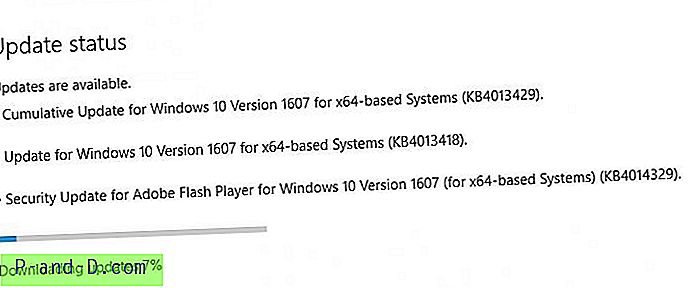Kodi er det beste stedet for å se på TV-serier, filmer, sportsprogrammering, musikk, live TV, bilder og mye mer. Men mange ganger kan det hende du får problemer med Kodi-appen for PC og Android. Det vanligste problemet med Kodi Addon er “Feilskript mislyktes”.
Problemet oppstår faktisk på grunn av at Kodi-versjonen ikke støtter depotfiler eller Kodi cache-oppbygging. Så enten må du oppdatere addon, nedgradere Kodi eller tømme hurtigbufferen. I dag har jeg kommet med et par rettelser for å løse problemet på Kodi XBMC.
Løsning 1. Last ned eldre versjon av Kodi
- Gå til nedlastingssiden for Kodi.
- Bla nedover og klikk på Eldre utgivelser.
- Velg nå OS. (Bruk ARM for Android)
- Se etter alternativ som heter Old og klikk på det.
- Last ned hvilken som helst eldre versjon. Du er ferdig!
Løsning 2. Tving oppdatering av tillegget
- Gå til Innstillinger
- Åpne File Manager.
- Finn problemet som forårsaker tillegg
- Åpne tilleggene og oppdater filen (Oppdater selv om den er oppdatert)
- Problemet vil bli løst.
Løsning 3. Fjern vedlikeholdsbuffer
Hvis cache-data fylles ut, kan Kodi vise feilkoder i strømming og avspilling. Du må tømme hurtigbufferen for jevn strømming.
Installer tilleggsutstyr for råvedlikehold
- Åpne Kodi og gå til Innstillinger.
- Under Innstillinger klikker du på Filbehandling.
- Åpne Legg til kilde.
- Klikk nå på Ingen, og legg til URL - http://solved.no-issue.is/

Legg til depot
- Klikk på Ferdig og gi filen hvilket som helst navn.
- Klikk nå på Hjem-knappen på Kodi.
- Under innstillinger klikker du på innstillingen.
- Klikk nå på tillegg.
- Klikk på Installer fra zip-fil og finn zip-filen.
- Klikk nå på vedlikeholdsmappe og installer zip repository.rawmain maintenance.zip
- Nå igjen under Tilleggsklikk, klikk på Install from Repository.
- Klikk og installer RAW Maintenace Kodi-tillegget, så er du ferdig.
Fjern Kodi Cache
- Når du har installert Raw Add-on.
- Gå til hjemmesiden til Kodi.
- Klikk på Program og åpne Raw Vedlikehold.
- Under Raw Maintenance må du fjerne Cache & Purge-pakkene.

Se denne videoen på YouTube
Abonner på YouTube
Løsning 4. Fjern databasesøppel.
Ofte utdaterte filer i databasen kan forårsake problemene. Så det er bedre å slette databasefilen på din PC eller Android-enhet for å løse problemet.
- Gå til innstillinger for Kodi.
- Og klikk på File manager.
- Klikk nå på Profilkatalog (presentert som standard).
- Klikk her DATABASE.
- Under DATABASE se etter et alternativ som heter Addons.db (Kan inneholde tall)
- For Android: Lenge på Addons.db og slett bare DB.
- For PC: Søk etter % Appdata i vinduer og åpne Kodi> Brukerdata> DataBase og se etter Addons.db-filen og slett den.
Løsning 5. Bruk eventuelle VPN-tjenester
Mange videoer strømmer kanskje ikke på grunn av begrensninger i landet. Så det er bedre å bruke hvilken som helst VPN-tjeneste.
- For Android kan du bruke Opera VPN.
- For PC er det mange gode VPN-tjenester (Har du et Google-søk).
Avsluttende merknader: For å åpne flere alternativer på Android-enheten din, må du lenge trykke på filen, men bare et klikk kreves for når du bruker på bærbar PC. Jeg håper innlegget var nyttig, kommenter nedenfor for noen av forslagene dine, spørsmålene dine.